Python利用PyQt5库制作窗口和进度条
1、第一,打开IDLE,启动Python的集中开发环境。

2、第二,在IDLE中按File-->New File,新建一个Python脚本(Python属于脚本语言)。

3、第三,在Python脚本中首先输入如下代码,用于从PyQt5库中导入所需的模块。需要注意的是:要事先安装好PyQt库。可以百度“Python安装第三方库sip和PyQt5 ”了解如何安装。
# 20190112Python利用PyQt5库制作窗口和进度条
from PyQt5.QtWidgets import QApplication,QWidget,QProgressBar,QPushButton
# 导入控件库的应用,窗口,进度条,按钮
from PyQt5.QtCore import QBasicTimer
# 导入QtCore库的计时器
from PyQt5.QtGui import QIcon
# 设置窗口图标
import sys

4、第四,下面接着输入如下代码,用于创建窗口类、创建初始函数、创建进度条,创建槽函数和执行该模块。
class Example(QWidget): # 创建一个窗口类
def __init__(self): # 创建初始函数
super().__init__() # 超级类解决多重继承问题
self.initUI() # 调用initUI
self.btn.clicked.connect(self.doAction) # 信号槽-按钮是信号函数是槽
def initUI(self): # 创建UI布局
self.pbar=QProgressBar(self) # 创建进度条
self.pbar.setGeometry(30,50,200,25) #设置进度条左上30+50,宽高200x25
self.btn=QPushButton('运行',self) # 创建按钮
self.btn.move(50,90) # 设置进度条从50移动到90
self.timer=QBasicTimer() # 创建定时器
self.step=0 # 设置进度条初始值
self.setGeometry(300,300,350,270) # 设置窗体(口)大小
self.setWindowTitle('元旦进度条')
self.show() # 显示界面
def timerEvent(self,*args,**kwargs):
if self.step>=100:
self.timer.stop()
self.btn.setText('完成')
return
self.step=self.step+1
self.pbar.setValue(self.step) # 刷新进度条
def doAction(self): # 槽函数
if self.timer.isActive(): # 判断进度条是否已经激活处于运行状态
self.timer.stop()
self.btn.setText('运行')
else:
self.timer.start(100,self) # 激活进度条
self.btn.setText('停止')
if __name__=='__main__': # 执行模块
app=QApplication(sys.argv) # 创建Qt应用对象
ex=Example()
sys.exit(app.exec()) # 开始运行程序
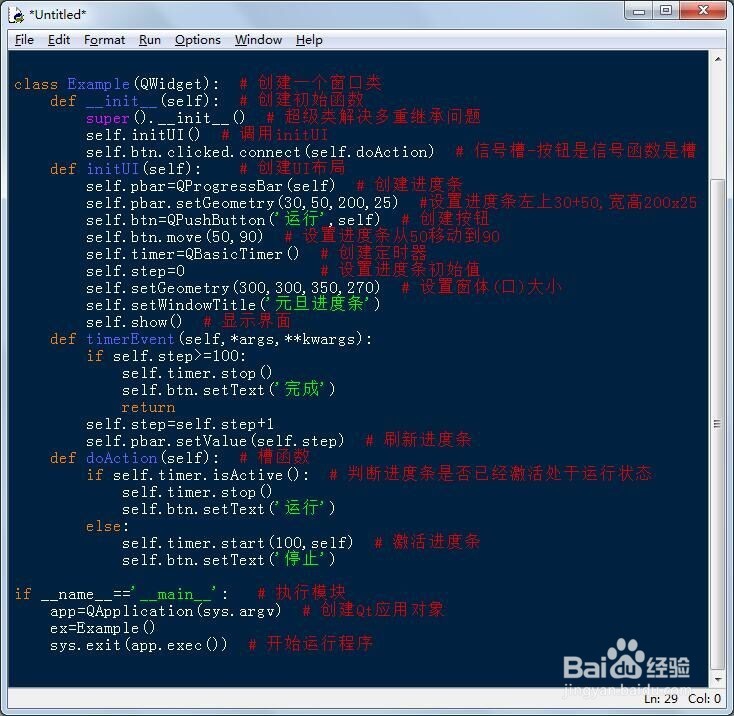
5、第五,Ctrl+S保存该脚本,F5运行该脚本,便会得到如下进度条。
